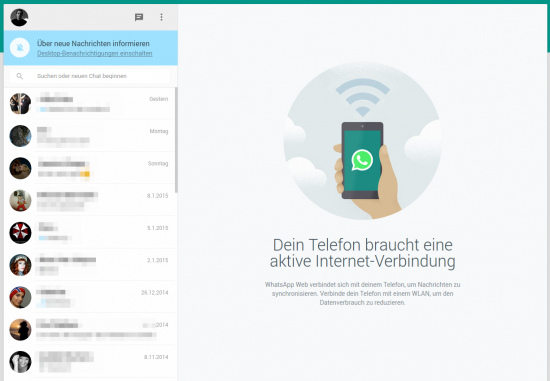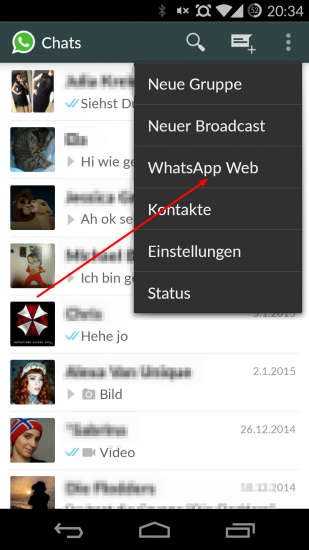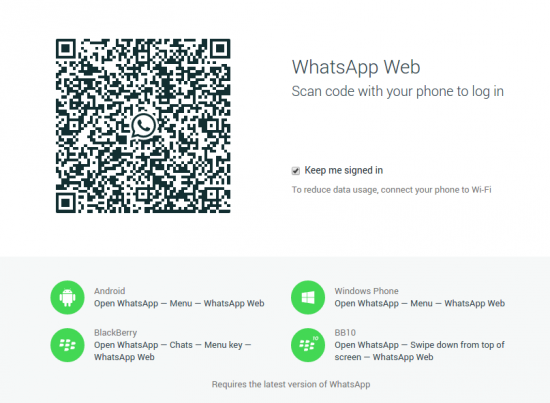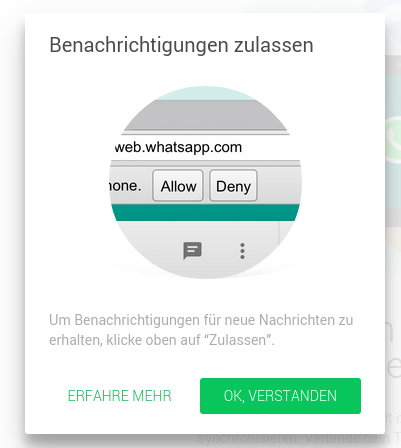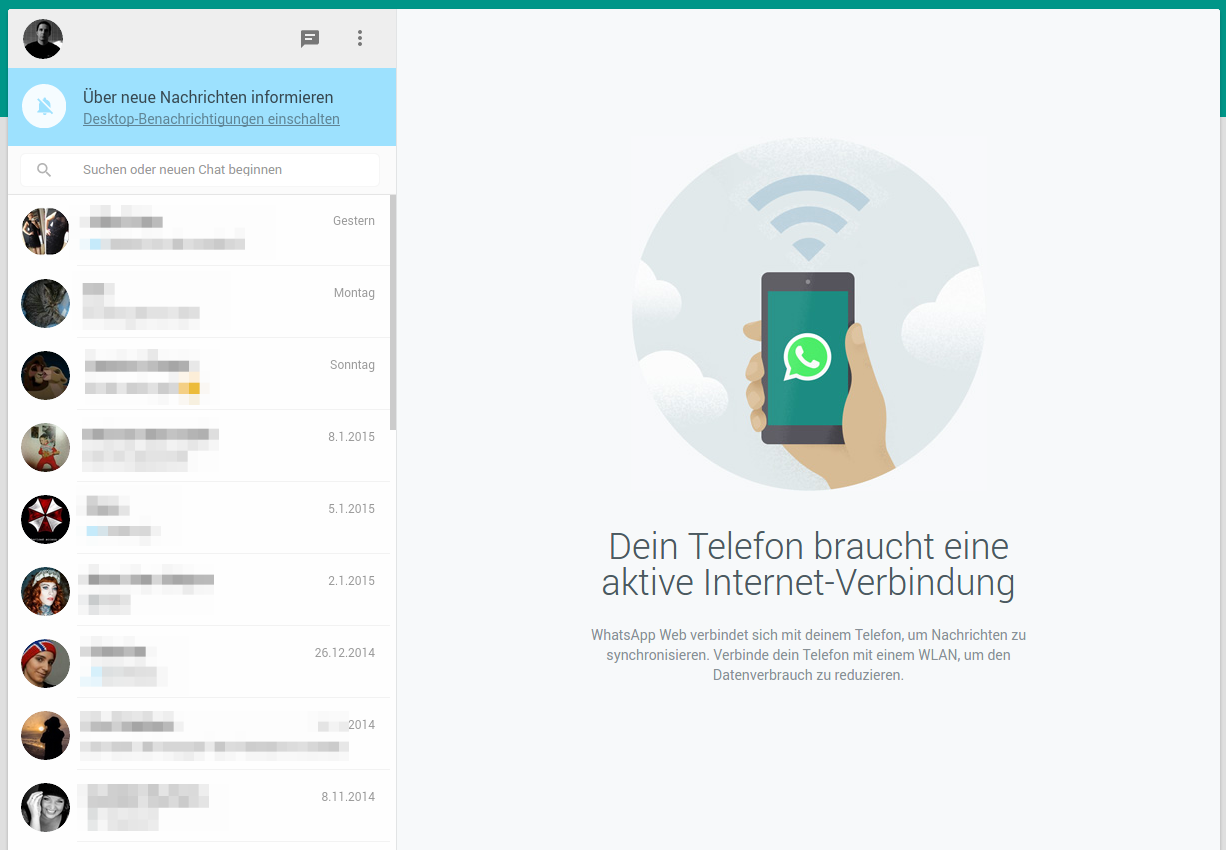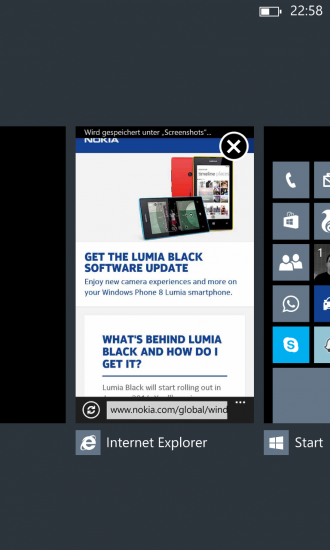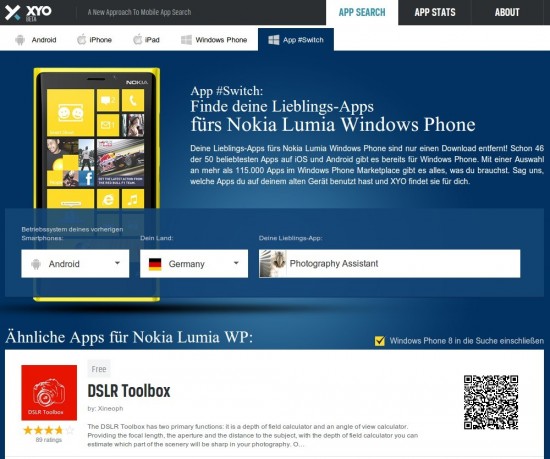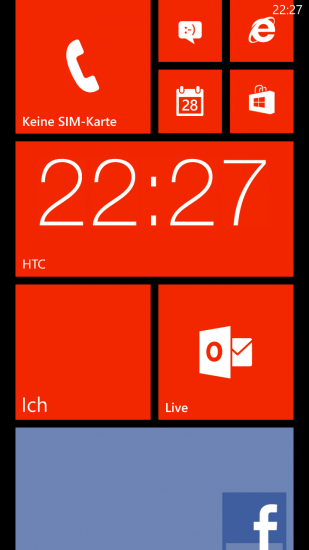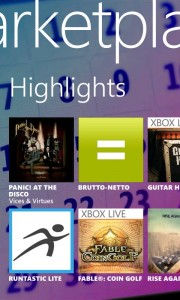Was sind die besten Apps für WP8? Wir wollen in diesem Artikel eure liebsten Anwendungen sammeln und ständig erweitern, damit Neubenutzer, auf der Suche nach guten Apps, schneller fündig werden können.

Microsoft hat mit WP8 viel richtig gemacht und liefert eine sehr gute Grundlage, aber wie wir alle wissen – der Erfolg eines mobilen Betriebssystems hängt von seinen Apps ab, da müssen wir uns nichts vormachen. In dieser Hinsicht schwächtelt das WP8 Ökosystem aber noch gewaltig, auch wenn sich bereits einige Perlen und gute Umsetzung im Store befinden. Genau diese positiven Bespiele möchten wir zusammen mit euch sammeln und eine umfangreiche Liste erstellen, von Apps, die auf jedes Windows Phone gehören.
Soziale Netzwerke:
Allen voran ist hier natürlich, wie so oft, Facebook zu nennen und die Umsetzung der App ist durchaus gelungen. Ich mag die Aufteilung in mehrere horizontale Spalten, es ist übersichtlich und einfach etwas Anderes, im Vergleich zu iOS und Android.
[appbox windowsphone 82a23635-5bd9-df11-a844-00237de2db9e screenshots]
Wer seine beruflichen Kontakte sammelt, der landet früher oder später auch bei LinkedIn. Zum Glück findet er unter WP8 ebenfalls eine App, die gut nutzbar ist und das Design der Metro UI gut übernimmt.
[appbox windowsphone bdc7ae24-9051-474c-a89a-2b18f58d1317 screenshots]
GPS und Location based:
Nutzer von Foursquare können aufatmen, denn es gibt die offizielle App ebenfalls im Windows Phone store und diese kann sich sehen lassen. Schöne Optik und schnelle Nutzung dominieren das Nutzererlebnis.
[appbox windowsphone 26cf3302-469f-e011-986b-78e7d1fa76f8 screenshots]
Für den schnellen Geocache zwischendurch, kann sich die Geocaching Live App tatsächlich sehen lassen, gegenüber den Android und iOS Brüdern, ist Geocaching Live unter WP8 sogar kostenlos im Store verfügbar und weiss durch simple Bedienung und einen wohlsortierten Umfang zu überzeugen.
[appbox windowsphone 33e84192-f9f3-425a-840d-dd2907808b33 screenshots]
Wer nicht auf Nokias Karten zurückgreifen möchte, oder gar überhaupt kein Nokiagerät besitzt, der muss sich auch in fremder Umgebung nicht verfahren und kann auf den Platzhirsch vertrauen, denn Navigation mit offline Kartenmaterial gibt es in gewohnt hoher Qualität von Navigon (Kunden der Telekom können sich mit Navigon Select sogar kostenlos leiten lassen).
[appbox windowsphone da8734ed-666a-4227-81ea-8fc937752d98 screenshots]
Produktivität:
Ich persönlich kann mir mein Leben ohne Dropbox nicht mehr vorstellen, zu viele Geräte synchronisieren sich mit meinem Dropbox-Speicher, also muss eine entsprechende App auch auf dem Windows Phone installiert sein. Leider gibt es keine offizielle Dropboxversion, BoxFiles hilt hier aber über die Runden. Anzumerken bleibt allerdings: Skydrive von Microsoft ist sehr mächtig, schnell und direkt im System dabei – unbedingt einmal anschauen!
[appbox windowsphone 6ca15174-a206-40ef-a792-d95d60098f9a screenshots]
Muss man zu Evernote noch etwas sagen? Ich denke ihr kennt es alle, wisst es zu schätzen und daher ist hier der Link zur App:
[appbox windowsphone db21927d-f292-e011-986b-78e7d1fa76f8 screenshots]
Fotografie:
Da Instagram auf Windows Phone mit Abwesenheit glänzt, ist EyeEm so ziemlich der beste Ersatz, den man dafür finden kann. Auf alle Fälle einen Blick wert.
[appbox windowsphone 52cb741b-dade-47f9-b157-071fad60ae53 screenshots]
Freunde der hochwertigen Fotografie werden 500px kennen, die passende Windows Phone App dazu nennt sich 480px herunterladen, installieren und nutzen, ihr werdet es nicht bereuen!
[appbox windowsphone 1c80aab6-b962-468b-b2aa-b09241449aa7 screenshots]
Sicherheit:
Sichere Authentifizierung ist ein großes Thema, nicht nur im Unternehmensumfeld. In letzter Zeit sprießen immer mehr Dienste aus dem Boden, die eine 2-Faktor Authentifizierung anbieten, sei es Google oder Dropbox. Authenticator ist das Mittel der Wahl und bietet die Möglichkeit zeitbasierte Tokens zu nutzen.
[appbox windowsphone 82c12390-0176-43de-916e-5613d17f61a0 screenshots]
Wer verschlüsselt kommuniziert kommt früher oder später mit PGP in Berührung. oPenGP bietet die Möglichkeit auf einem Windows Phone ab Version 7.5 mittels OpenPGP zu verschlüsseln und signieren.
[appbox windowsphone 449af4e8-d259-431f-b5d9-3ebb092c13d1 screenshots]
Kommunikation:
Der wohl umfangreichste Messenger auf Windows Phone, IM+. Alles was Rang und Namen hat, wird von IM+ unterstützt. Eine sehr gute Alternative, wenn man sich zum Beispiel bereits an Google Talk/XMPP gewöhnt hat.
[appbox windowsphone 7c59963c-ddae-e011-a53c-78e7d1fa76f8 screenshots]
Es führt kein Weg an WhatsApp vorbei, daher gibt es den Nachrichtendienst auch für Windows Phone.
[appbox windowsphone 218a0ebb-1585-4c7e-a9ec-054cf4569a79 screenshots]
Sonstige Anmerkungen:
Noch sind es nicht allzu viele Apps, die wir hier vorstellen, bzw. die im Windows Phone Store vorhanden sind. Microsoft liefert einen ganzen Schwung Apps mit, der nicht zu verachten ist. Die Kontakt-App finde ich äusserst gelungen, so kann man Twitter und Facebook direkt integrieren und bei jedem Kontakt immer auf dem Laufenden bleiben. Parallel kann man Gruppen direkt aus der App heraus erstellen und mit diesen Gruppen gesondert kommunizieren. Skydrive dürfte eine der bisher unterschätztesten Apps sein, denn Microsofts Dropboxalternative kann sich wirklich sehen lassen. Selbst die Bing Maps App ist funktionial, schnell, wirklich schön anzusehen und sehr gut ins System eingebunden. Selbst der Internet Explorer funktioniert zuverlässig und zeigt die Zeiten äusserst schnell an, auch wenn es hin und wieder einmal eine Seite gibt, die nicht ganz sauber mit dem IE zusammenarbeitet, aber dieses Spiel kennen wir ja aus den Vergangenen Jahren. 😉
Macht mit:
Wir zählen auf euch! Seid ihr Windows Phone Benutzer, dann lasst uns in den Kommentaren eure Apps wissen. Wir werden die Liste gemeinsam mit euch vervollständigen und weiter pflegen. Schlagt neue Kategorien vor und lasst uns Apps in diesen Bereichen wissen. Noch fehlen uns die Spiele, hierzu werden wir einen gesonderten Artikel erstellen, wenn in den Kommentaren genug zusammenkommt.
Wir freuen uns über eure Vorschläge!